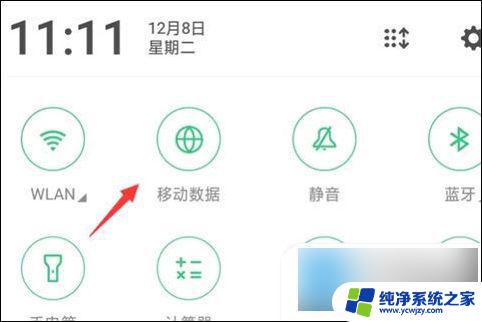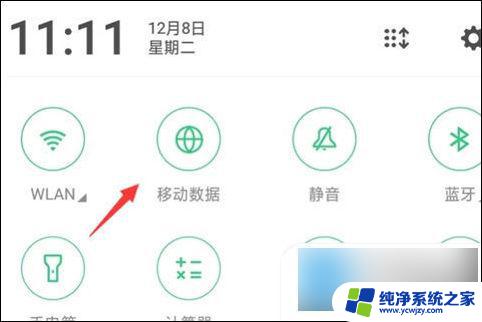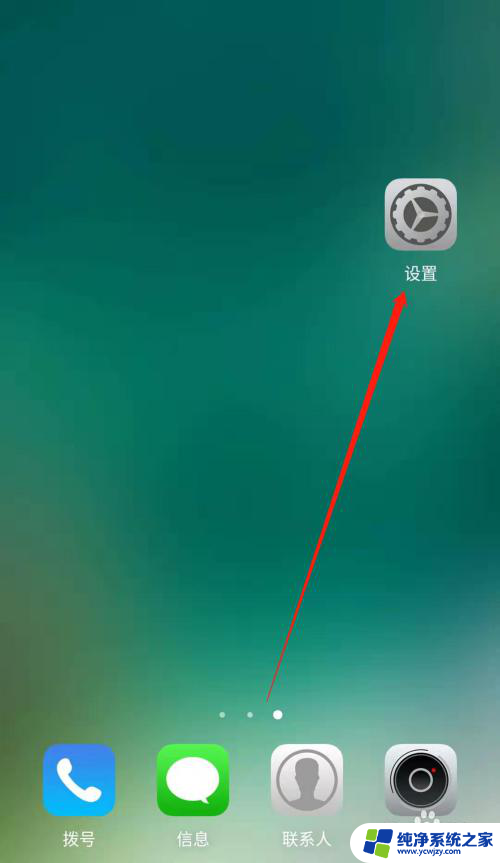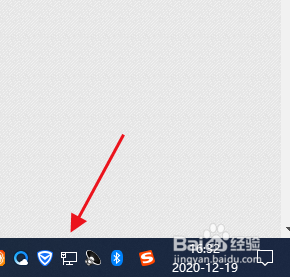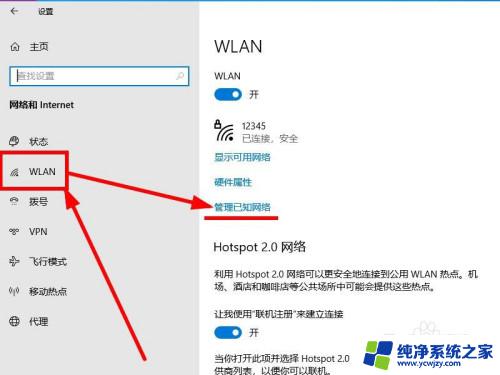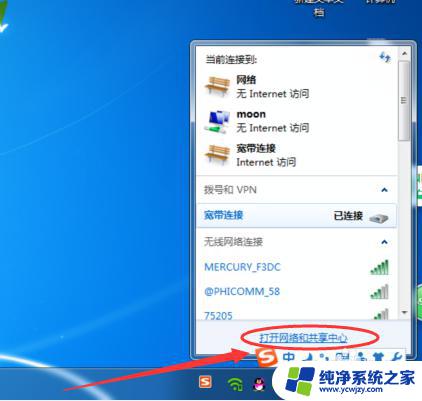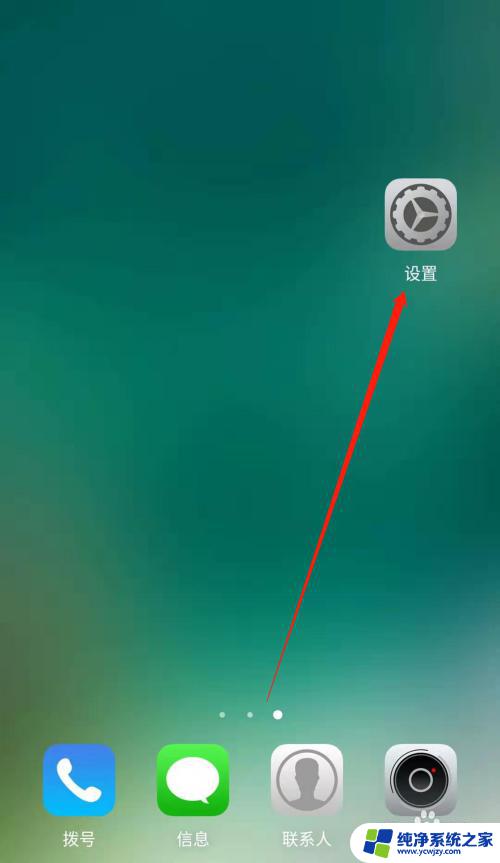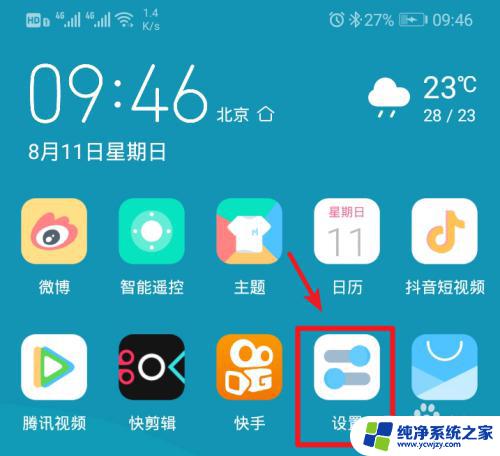电脑怎么连上手机的个人热点 电脑如何连接手机的个人热点
如今手机已经成为人们生活中不可或缺的一部分,无论是工作、学习还是娱乐,手机都扮演着重要的角色。有时候我们可能会遇到一种情况,手机的网络信号不稳定或者需要在电脑上进行一些操作。这时候我们就可以利用手机的个人热点功能,将手机的网络连接分享给电脑,实现电脑与手机的互联互通。电脑如何连上手机的个人热点呢?本文将为您介绍几种简单易行的方法。
手机热点怎么连接电脑?
方法一、
1. 点击该手机下拉菜单开始数据连接;
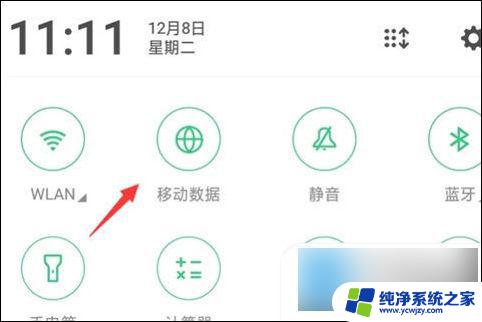
2. 在手机上点击设置按钮进入;
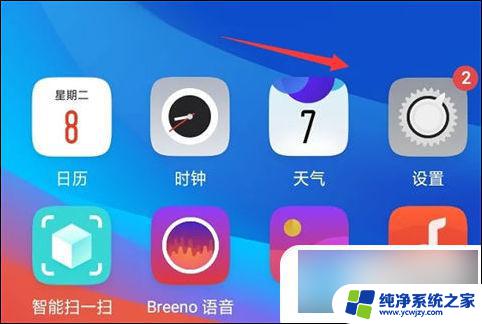
3. 进入到设置页面以后点击其他无线连接;
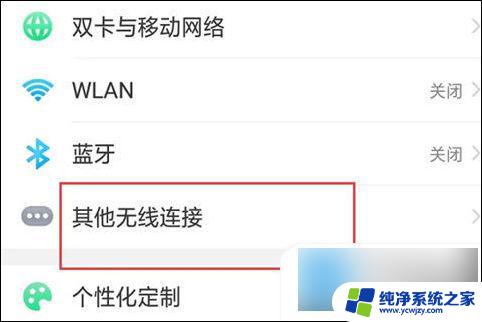
4. 在出现的页面中点击个人热点进入;
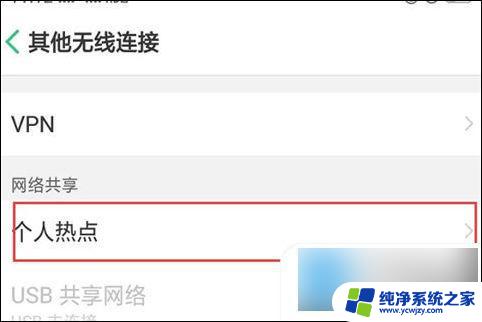
5. 进入个人热点界面以后开启其后面的按钮;
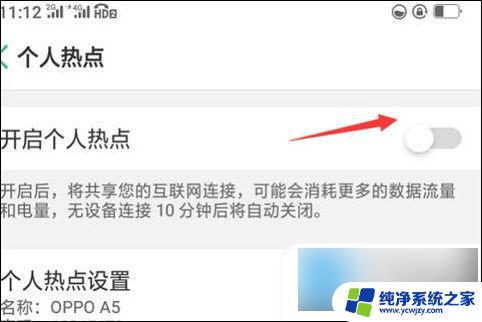
6. 同时点击个人热点设置进入;
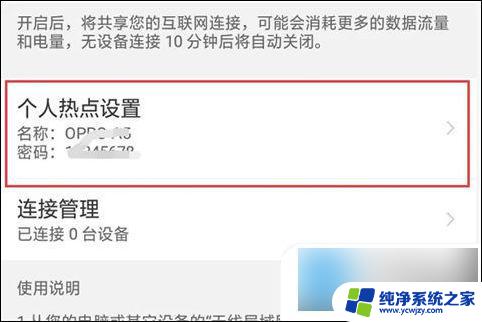
7. 进入到个人热点设置界面可以输入热点名称以后密码点击保存按钮;
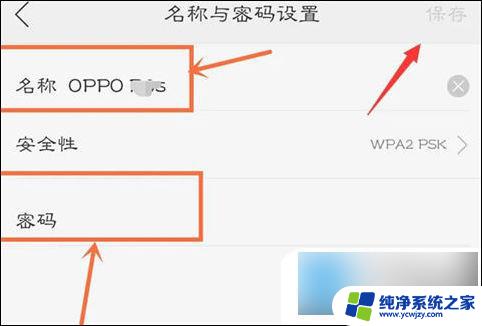
8. 点击电脑右下角的网络连接进入;
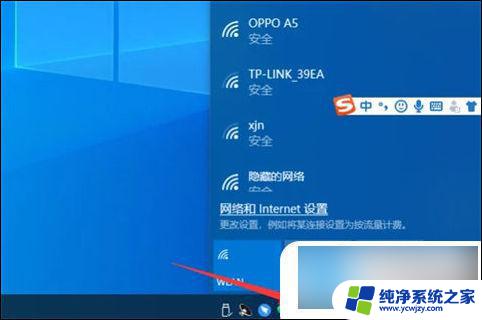
9. 在出现的选型中点击该手机热点名称并选择连接按钮;

10. 输入之前设置的手机热点密码以后点击下一步按钮;
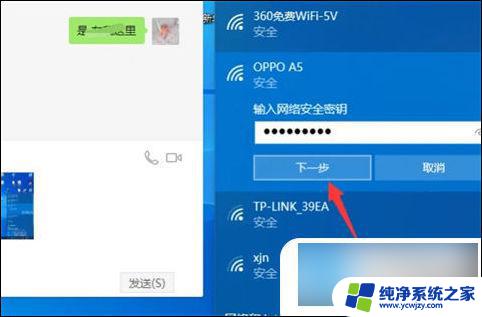
11. 稍等片刻之后即可看到该电脑已经使用手机开启的热点连接上了网络了。
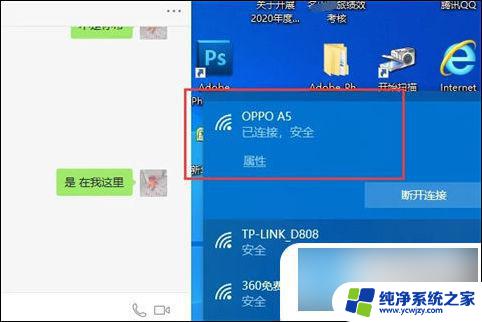
方法二、
1. 打开设置,点击移动网络;
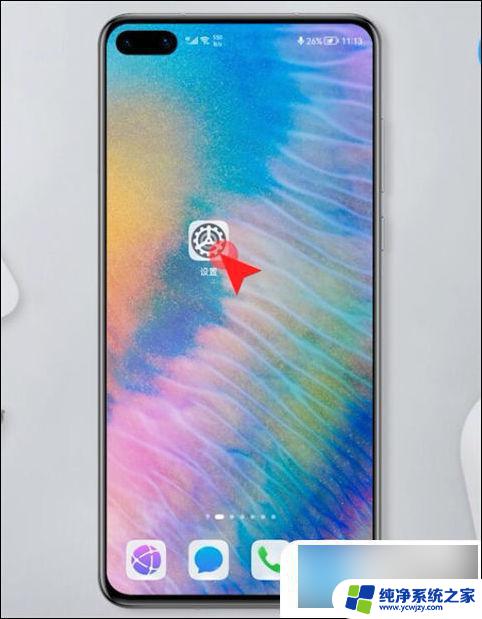
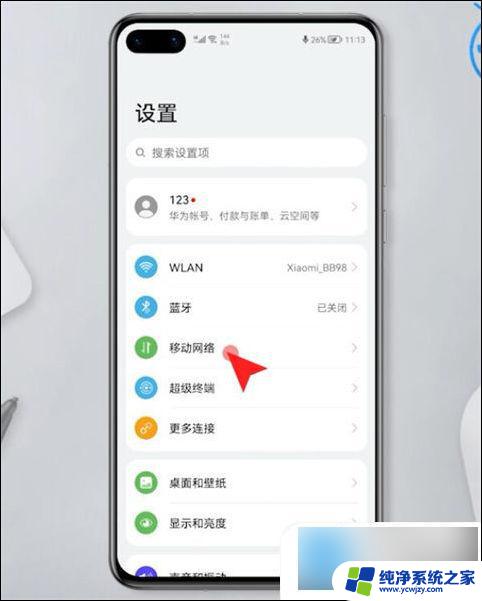
2. 个人热点,开启个人热点,点击密码,设置热点密码,点击确定;
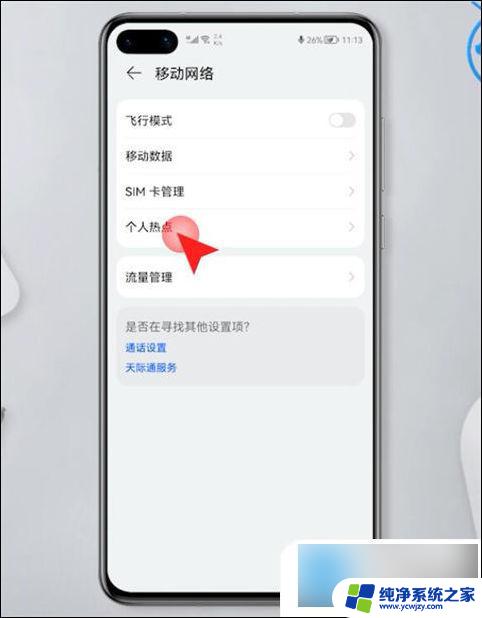
3. 然后打开电脑的系统偏好设置,点击网络。切换到Wi-Fi页面,打开Wi-Fi;
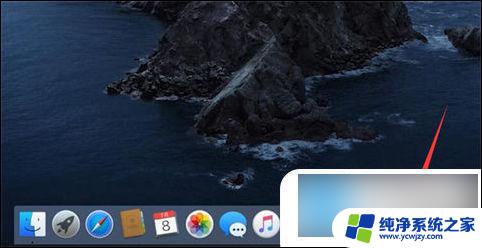
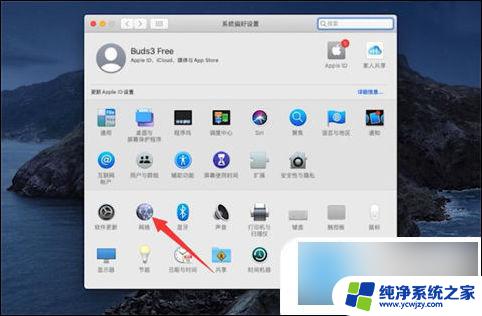
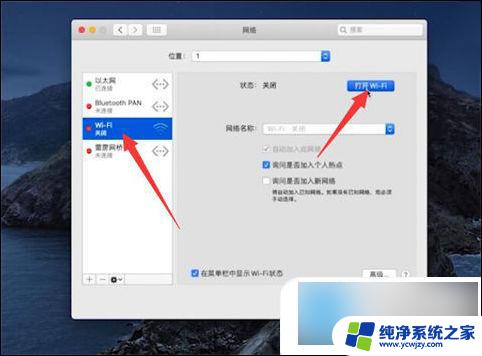
4. 输入WIFI密码,最后点击加入即可。
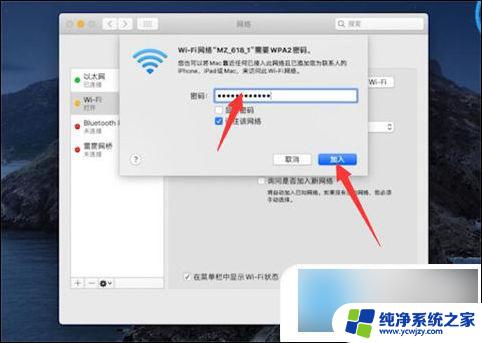
以上就是电脑连接手机个人热点的全部内容,如果还有不清楚的地方,您可以按照小编的方法进行操作,希望这能对大家有所帮助。